Здравствуйте дорогие читатели! В данной статье я расскажу: как восстановить плейлист iptv с помощью программы Advanced Port Scanner (быстрая и бесплатная программа для сканирования портов) и сайта www.ripe.net (огромная база ip-адресов)
Берем нерабочий плейлист iptv и из него выбираем нужные данные
И так обо всем по порядку. Первое что нам понадобиться это нерабочий iptv плейлист. Он имеет такой вид:
#EXTM3U
#EXTINF:-1, RBK
http://37.192.0.182:81/udp/239.1.1.2:1234
#EXTINF:-1, МИР
http://37.192.0.182:81/udp/239.1.1.3:1234
#EXTINF:-1, Дождь
http://37.192.0.182:81/udp/239.1.1.6:1234
#EXTINF:-1, LifeNews
http://37.192.0.182:81/udp/239.1.1.7:1234
#EXTINF:-1, Strana
http://37.192.0.182:81/udp/239.1.1.9:1234
#EXTINF:-1, 2×2
http://37.192.0.182:81/udp/239.1.2.1:1234
#EXTINF:-1, WBC
http://37.192.0.182:81/udp/239.1.2.2:1234
#EXTINF:-1, Ваш Успех
http://37.192.0.182:81/udp/239.1.2.3:1234
Восстанавливаем не рабочий плейлист
Вы в в нерабочем плейлисте iptv m3u находим ip адрес сервера, который ведет трансляцию ip телевидение в сеть интернет. Этот адрес должен быть после http://
В нашем случае это: 37.192.0.182
#EXTM3U
#EXTINF:-1, RBK
http:// 37.192.0.182 :81/udp/239.1.1.2:1234
Знакомство и урок использования сайта www.ripe.net
Вам нужно скопировать ip — адрес с трансляцией iptv. Его нужно вставить строку поиска на сайте www.ripe.net , для этого переходим по ссылке https://apps.db.ripe.net/search/query.html#resultsAnchor.
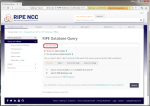
Вот Вы вставили IP. Далее нажимаете кнопку «Search». Через несколько секунд появиться результат поиска. Он будет примерно таким:
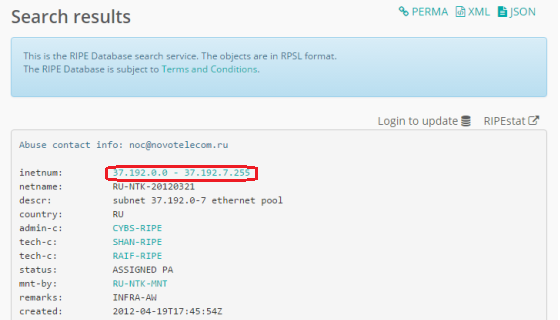
Перед нами появляется информация о том что за интернет провайдер транслирует IPTV, где он находится, кому принадлежит и еще много полезной информации. Но вам из этого списка понадобится только верхняя строчка которая начинается — «inetnum:», Из этой строки мы копируем диапазон ip-адресов принадлежащих к данной интернет компании: 37.192.0.0 — 37.192.7.255
Скачивание, установка и настройка Advanced Port Scanner.
Теперь рассмотрим программу Advanced Port Scanner. Эта программа понадобится Вам для поиска открытых портов через которые идет трансляция iptv. Скачать программу можно с официального сайта http://www.advanced-port-scanner.com/ru/ (или нажав на ссылку).
И так Вы скачали установщик для программы Advanced Port Scanner . Давайте установите ее.
Делаете пару кликов по установщику. Перед Вами появляется выбор языка интерфейса программы. Русский язык по умолчанию и нажимаем кнопку «Ок».

Вас приветствует Мастер установки Advanced Port Scanner. Сейчас можно сделать выбор какая именно версия Advanced Port Scanner Вам нужна. Если нажать далее Advanced Port Scanner будет установлен на диск С в Program Files. Но Вы можете его не устанавливать выбрав для этого строчку «Запустить»
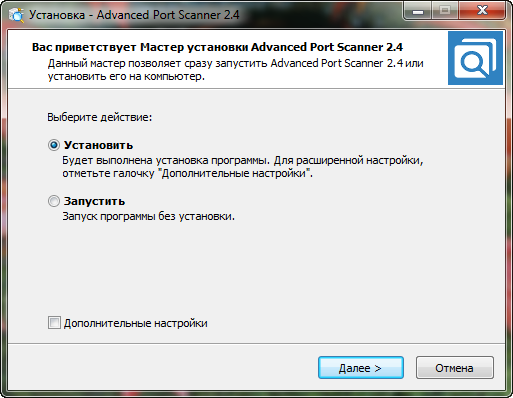
А также если выбрать «Дополнительные настройки» можно будет создать портативную версию программы. Ее можно установить например на флешку и Advanced Port Scanner можно будет запустить на любом другом компьютере не устанавливая.
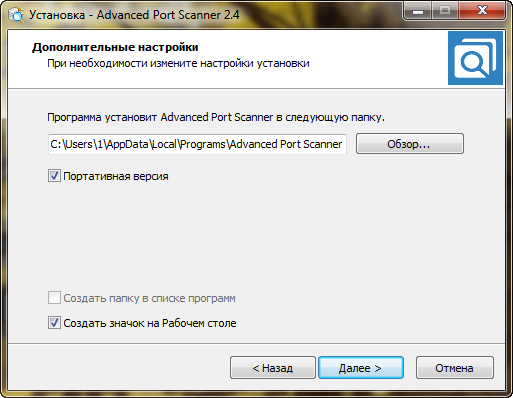
Вы же нажимаете кнопку «Далее» тем самым ставите программу Advanced Port Scanner «По умолчанию». Согласитесь с лицензионным соглашением и нажмите кнопку «Установить»
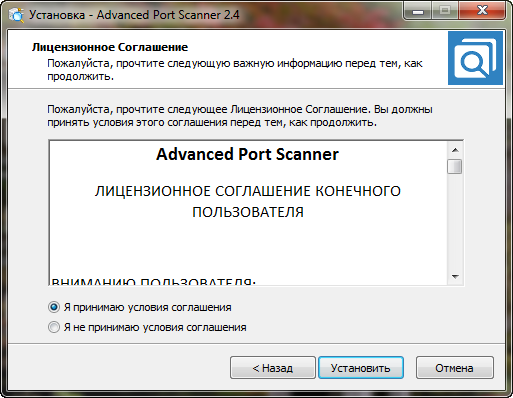
Появилось окно «Завершение Мастера установки Advanced Port Scanner» это говорит о том что программа успешно установлена. Нажмите кнопку «Завершить»
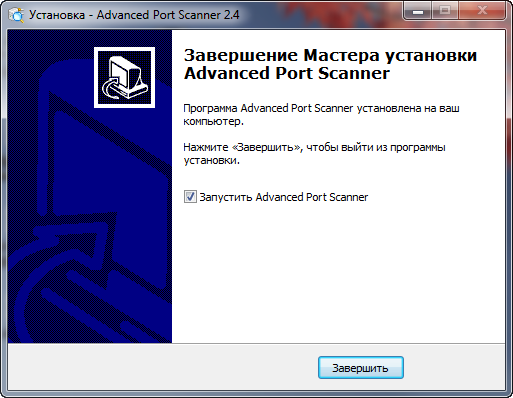
И перед Вами появляется пользовательский интерфейс программы.Он имеет такой вид. Основное что Вы будете использовать —
- Кнопка «Сканировать»
- Строка с диапазоном сканируемых IP адресов
- Строка с диапазоном сканируемых Портов
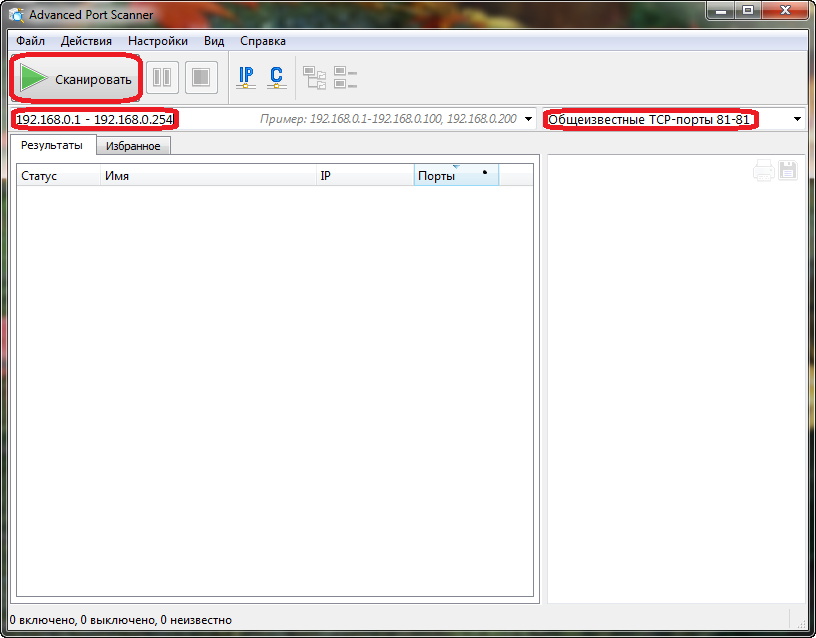
Настройка Advanced Port Scanner. Для себя я произвел такие настройки программы для сканирования портов. Эти настройки сделаны для уменьшения времени поиска открытых портов. Ищу во второй строчки сверху «Настройки» в выпадающем меню выбираю «Опции».
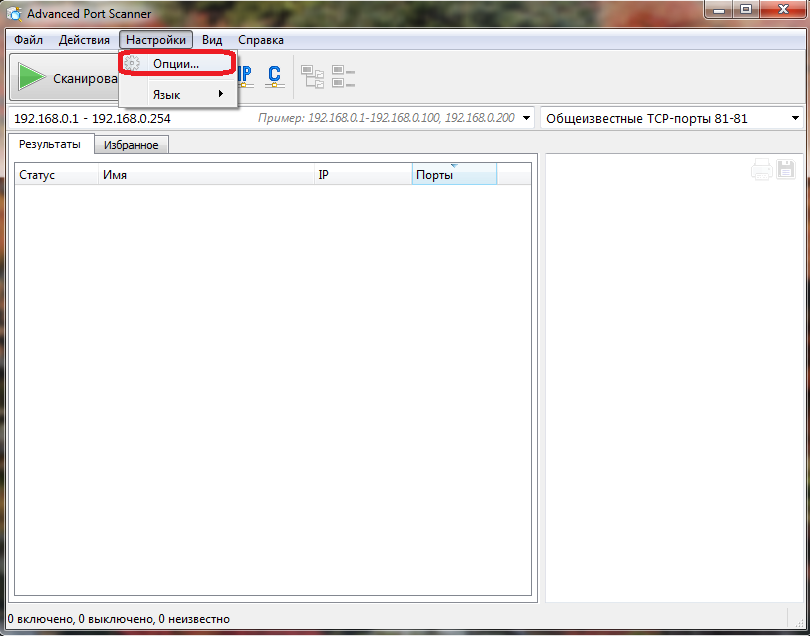
Перодо мной появляется новое окно. В левом столбце я выбираю «Производительность» . С правой стороны появляется ползунок «Скорость сканировании» . Передвигаю ползунок на максимум в право и нажимаю кнопку «ОК» Это значит что программа будет настроена на максимальную скорость сканирования портов. (Для этого нужен минимум двухъядерный компьютер с двумя гигабайтами оперативной памяти, а также доступ в сеть интернет не ме́нее 2 Мбит/с)
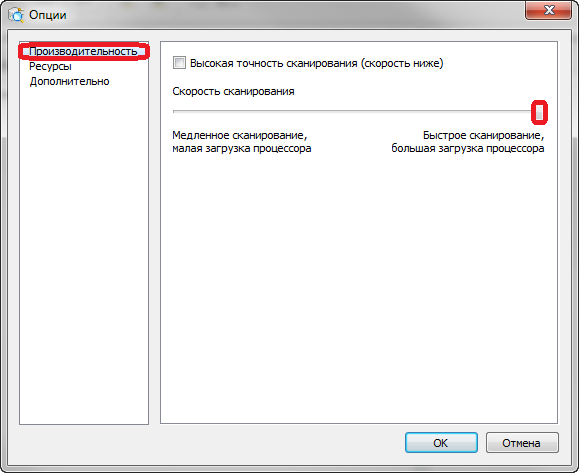
Есть еще один важный пункт в настройках программы это » Ресурсы». Собственно в нем и настраивается то что мы будем искать. Я оставляю галочки только рядом c:
HTTP — используется для передачи произвольных данных (источник https://ru.wikipedia.org/wiki/HTTP)
HTTPS — расширение протокола HTTP, поддерживающее шифрование (источник https://ru.wikipedia.org/wiki/HTTPS)
FTP — стандартный протокол, предназначенный для передачи файлов по TCP-сетям (источник https://ru.wikipedia.org/wiki/FTP)
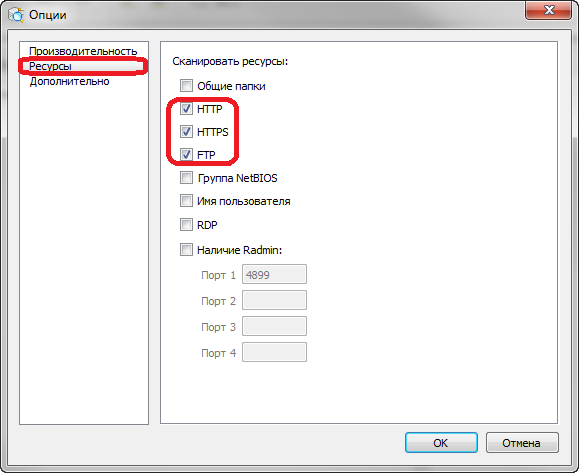
После этих действий Advanced Port Scanner настроен и готов к работе. Он будет искать IP адреса с открытыми портами через которые идет трансляция ip телевидения.
Сканирование портов с помощью программы Advanced Port Scanner
Запускаем Advanced Port Scanner. Вставляем найденный Вами диапазон ip-адресов 37.192.0.0 — 37.192.7.255 в строку под кнопкой «Сканировать». А также в строку идущую сразу за строкой «Диапазон IP адресов» вставляем порт, который мы будем искать. В нашем случае это : 81
#EXTM3U
#EXTINF:-1, RBK
http://37.192.0.182: 81 /udp/239.1.1.2:1234
После ввода исходных данных ,таких как, диапазон IP адресов и номер порта нажимаем кнопку «Сканировать». Еще раз повторюсь наш диапазон IP адресов 37.192.0.0 — 37.192.7.255 и порт 81 .
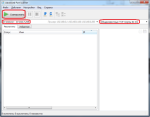
Когда количество сканируемых IP превышает 20 тысяч лучше разделить сканирование на несколько этапов. При этом каждый этап должен включать в себя до 20 тысяч IP.
После сканирования которое заняло 5-ть минут. Мы получаем такой результат. В нем нам понадобятся IP с открытым портом 81.
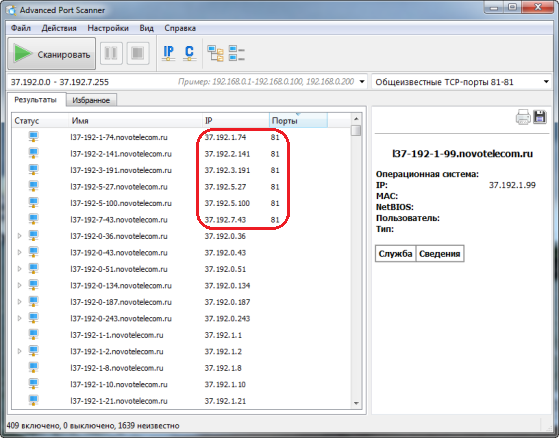
В нашем случае сканер портов нашел 6 — ть IP адресов с открытым портом 81. Теперь нужно подставить найденные адреса в нерабочий плейлист. Сделать это довольно просто. Открываем нерабочий плейлист с помощью стандартного блокнота Windows. Нажимаем комбинацию клавиш «Ctrl+H» открывается окно «Заменить».
В верхнюю строчку вставляем существующий IP нерабочего листа, а в нижнюю строку один из найденных IP. После чего нажимаем кнопку «Заменить все».
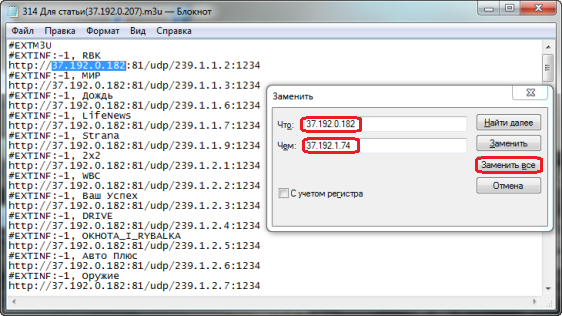
Сохраняем изменения и закрываем плейлист IPTV. Проверяем его работу с помощью программы VLC media player.

Не все из найденных IP адресов оживят неработающий плейлист IPTV. Бывает что не один из IP адресов не оживит плейлист и бывает что несколько или все найденные IP оживят неработающей плейлист IPTV. Также может оказаться так что программа Advanced Port Scanner не найдет ни одного открытого порта.
Напоследок хочу сказать — «Кто ищет — тот всегда найдет». Желаю Вам успехов в оживлении Ваших любимых плейлистов iptv.
Источник: iptvsensei.ru
Восстановление нерабочего плейлиста с помощью Playlist Finder

IPTV
Приложение Playlist Finder помогает быстро и просто восстановить неработающий плейлист IPTV. Для восстановления необходимы старые M3U ссылки, сама программа Playlist Finder, а также приложение IPTV Checker, которое найдёт за вас неработающие ссылки.
Проверка плейлистов IPTV на исправность
Восстановить потерявшие работоспособность ссылки поможет приложение Playlist Finder. Оно крайне простое и понятное, но при этом у него достаточно много возможностей, которых будет предостаточно большинству пользователей.

- проверка .m3u, .m3u8 файлов и txt списков воспроизведения на ПК;
- сортировка рабочих или нерабочих источников, и сохранение их в актуальном плейлисте;
- переименование, удаление или воспроизведение канала в VLC прямиком из IPTV Checker.
Вес программы составляет всего несколько мегабайт. Относительный недостаток один — скачать программу на русском невозможно и русификатора для неё тоже нет. Интерфейс существует исключительно на английском языке.
Скачать приложение IPTV Checker

Инструкция:
- Скачайте IPTV Checker версии 2.5 с официального сайта — https://absidev.com/2020/06/02/iptv-checker-update-version-2-5/
- Загрузив архив, проведите его распаковку. Если всё прошло хорошо, появится папка как на картинке.
Расшифровка интерфейса меню:

Как сделать проверку?
Проверить плейлист можно следующим образом:
- Добавьте файл со списком воспроизведения через кнопку “Open M3u8”.
- После полной загрузки файла, запустите проверку, нажав на кнопку “Check”.

- Дождитесь окончания проверки. С плейлистом в 150-200 ссылок она занимает около 20 секунд (время осуществления проверки зависит от качества используемого интернета). На данном примере вышли из строя 5 каналов из 211.

- Сохраните нерабочие источники в актуальный список воспроизведения. Для этого поменяйте отсортировку каналов с All на Offline и затем нажмите “Save”.

- Сохраните файл в нужном вам месте.
Если вы хотите изменить расширение на .m3u – измените имя созданного списка воспроизведения (уберите из “M3u8” цифру “8” и расширение файла поменяется в автоматическом порядке).
Есть альтернативный способ поиска нерабочих ссылок. Подробнее о нём в этом видео:
Процесс восстановления плейлиста с помощью Playlist Finder
Скачать безопасно программу Playlist Finder версии 1.18 можно здесь – https://iptvmaster.ru/wp-content/uploads/2020/03/playlistfinder_1_18.zip
После установки программы нужно подготовить все необходимые элементы: запустить playlistfinder.app.exe и взять неработающий список воспроизведения.
Для того, чтобы восстановить плейлист:
- Проведите распаковку архива и откройте playlistfinder.app.exe

- В правом углу строки «Playlist (Original)» кликните на многоточие.

- Выберите нерабочий плейлист и нажмите “Открыть”, либо просто кликните по нему мышкой 2 раза.

- Дождитесь загрузки, она занимает несколько секунд. Таким образом выглядит программа Playlist Finder с загруженным неработающим списком воспроизведения.

- Выберите кнопку «Start search», после чего начнётся поиск.

- Дождитесь окончания. На поиск может потребоваться времени от 5 минут до 30-ти. Это зависит от того списка воспроизведения, который требуется воскресить.

Обработка результатов работы приложения Playlist Finder
Конечный результат работы приложения представлен в виде таблицы. Для обработки данных:
- Выберите строку, где в графе «Info» значится «udpxy».

- Сохраните плейлист, нажав на «Save as…».

- После сохранения проверьте плейлист на исправность, открыв его в медиапроигрывателе VLC media player. Откройте и включите рандомно 2-3 канала на пробу. Если они воспроизводятся нормально, то и все другие каналы в списке воспроизведения должны быть исправными.

- Если каналы всё ещё неисправны, то вернитесь к пункту 1. Заново выберите строку с «udpxy», сохраните и проверьте.
Часто случается, что программа находит сразу несколько работающих списков воспроизведения, и, чтобы не сохранять в ручную каждый из них, существует функция «Multiple actions» (Множественные действия). В данном пункте выберите «Selected Ips» (Выбранные IP) и нажмите «Save…»:

Есть также видео-инструкция по работе с Playlist Finder:
Возможные проблемы с Playlist Finder и их решения
Одна из частых проблем — сообщение об ошибке при открытии неработающего плейлиста. Для того, чтобы всё заработало, нужно удалить в плейлисте EPG и категории. Также проблема может быть в адресах страниц — нужно проверить, в правильном ли формате они написаны.
Бывает проблема с запуском программы. Появляется ошибка: “Точка входа в процедуру nextafterf не найдена в библиотеке DLL”. Решение: нужно скачать в интернете запрашиваемый системой файл и определить его в папку C:WindowsSystem32.
Программа Playlist Finder интуитивно понятна в использовании, бесплатна и помогает оперативно восстановить неработающий плейлист IPTV. Внимательно следуйте инструкциям и оживляйте с помощью этого приложения вышедшие из строя плейлисты.
Если увлекаетесь инвестициями, то рекомендую отличную статью про подсчёт комиссий и расходов на брокерских счетах.
Источник: gogosmart.pro
Обновить плейлист IPTV
Интерактивное телевидение, в отличие от цифрового и спутникового, нужно регулярно настраивать, в том числе обновлять плейлисты, т.к. адреса трансляций иногда меняются. В этой статье вы узнаете, как быстро найти актуальные ссылки и решить проблему с устаревшими и неработающими каналами.
Содержание скрыть
Плейлисты, их виды
Плейлистом называют библиотеку ссылок, которая нужна для IPTV-плееров. Без нее программа не сможет подключиться и начать получать сигнал. Сейчас есть только 2 вида плейлистов:
- Самообновляемые.
- Стандартные.
Оба варианта активно используются в сфере IPTV. Если все каналы рабочие, то вам не нужно беспокоиться, что плеер интерактивного телевидения не сможет поймать сигнал и т.п. Однако у них есть и различия.
В первом случае вы получаете сборник, который контролируется другим человеком или программным обеспечением. Они следят за актуальностью ссылки и ищут новую, если нынешняя вышла из строя. Благодаря этому пользователю не придется загружать сканеры, искать новые плейлисты в интернете и т.д., чтобы продолжить смотреть любимые программы.
Преимущества самообновляемых библиотек:
- Автоматические поиск и установка обновлений. Программное обеспечение или администратор самостоятельно найдут новые ссылки, изменят жанр, если на канале начнут показывать другие телешоу. При этом ошибки, как правило, исключены, потому что софт или профессиональный работник не допустят опечаток, которые обычно и приводят к неисправности трансляций. Вам же останется только загрузить URL-адрес в плеер и начать смотреть кино.
- Отсутствие сбоев. Чаще всего ПО проверяет актуальность адресов трансляций каждые 2-3 часа, поэтому отключение будет сразу же замечено.
- Удобство. Такие плейлисты размещают в облачных хранилищах, из-за чего пользователю не придется даже скачивать новую версию сборника.
Таким образом, устанавливая самообновляющуюся библиотеку, вы сэкономите время на регулярной настройке и поиске новых ссылок в Сети.
У стандартных плейлистов тоже есть положительные черты. Среди них:
- Стоимость. Сборники, проверяемые программами и администраторами, чаще всего продают операторы интерактивного телевидения, поэтому придется ежемесячно оплачивать подписку. Такую библиотеку вы будете создавать и контролировать самостоятельно, т.е. и платить не надо.
- Количество каналов. Из предыдущего пункта вытекает и то, что провайдеры продают пакеты с ограниченным количеством каналов. Здесь же пользователь может добавлять ссылки на сотни трансляций, которые найдет в Сети.
Если вы планируете вручную обновлять библиотеку, то заранее установите сканер, который будет искать новые ссылки и удалять старые.
Как обновить плейлист в Playlistfinder
Чтобы заменить устаревшие адреса на актуальные, вам нужно:
- Установить Playlistfinder.
- Тапнуть на три точки.

- Выбрать сломанный плейлист и открыть его.
- Дождаться окончания загрузки.
- Нажать на кнопку Start search.

- Кликнуть Play. Так вы запустите трансляцию с помощью установленного плеера.
Другие функции программы
У этого приложения огромное количество опций, поэтому их тоже стоит рассмотреть. На панели инструментов вы увидите следующие кнопки:
- «$ Donate $». Нажмите, если хотите перевести деньги создателю софта и поблагодарить его за ПО.
- DDNS. Активирует динамический DNS.
- Country. Открывает меню стран, трансляции которых программа будет искать. Если вы выберете Россию, то робот обнаружит только местные каналы.
- Network. Позволяет подключится к Сети конкретного провайдера. Эта функция полезна, если вы пользуетесь услугами оператора интерактивного телевидения.
- Ranges. Устанавливает ограничение диапазона IP-адресов, в рамках которых будет вестись поиск.
- Ports. Регулирует порты, которые будут анализироваться на доступность вещания.
- Connections. Это количество одновременно изучаемых адресов. Желательно не ставить параметр больше 1500, иначе поиск затянется.
- Start search. Запускает сканирование.
- Save. Сохраняет новый плейлист на жестком диске.
- «Save as…». Сохраняет в конкретной папке с названием, выбранным пользователем.
- Update DDNS. Обновляет динамический DNS.
Сколько времени потребуется
В зависимости от размера библиотеки сканеру понадобится от 5 минут до 2-3 часов. Если вам важна скорость, то можно ограничить поиск, отрегулировав Connections или разделив огромный плейлист на несколько маленьких.
Когда спустя 4 часа программное обеспечение не выдает результат, сразу же переустановите софт. Это часто встречается после неправильной распаковки и повреждения кода.
Как обновить плейлист в Advanced Port Scanner
Если предыдущая программа не понравилась вам, то можно воспользоваться Advanced Port Scanner. По набору функций она не отличается, но имеет более простой интерфейс и быстрее анализирует плейлист.
Как работать со сканером:

- Установите программу на компьютер. Не забудьте поставить русскую локализацию во время распаковки. Если вы не хотите засорять ПК, то загрузите ее на флеш-накопитель, чтобы использовать приложение на других устройствах.
- Откройте плейлист.
- Тапните на клавишу «Сканировать».
- Дождитесь окончания поиска.
- Скачайте новую библиотеку.
Как ускорить поиск
Чтобы программа быстрее искала новые ссылки, вам стоит открыть настройки Advanced Port Scanner. В разделе «Производительность» измените «Скорость сканирования». Передвиньте ползунок вправо до упора. Теперь софт будет забирать огромное количество ресурсов, поэтому используйте эту функцию только на устройствах с двухъядерным процессором, 2 Гб оперативной памяти и скоростью интернета не менее 10 Мбит в секунду.

В блоке «Ресурсы» поставьте галочке напротив:
- HTTP. Поиск по незащищенным каналам;
- HTTPS. Анализ зашифрованных передач;
- FTP. Обнаружение трансляций, передающихся по TCP-сетям.

Благодаря этому Advanced Port Scanner будет искать по всем каналам с максимальной скоростью. Это сэкономит вам до 40 минут, однако не стоит ускорять поиск, если вы пользуетесь слабым компьютером или устройство перегружено другим софтом.
Как часто нужно обновлять плейлист
Периодичность апдейтов зависит от того, какой библиотекой вы пользуетесь. Если вы загрузили пиратский плейлист, то его рекомендуется сканировать не реже чем раз в сутки. Обычно нелегальные подключения быстро обнаруживаются провайдерами, после чего они меняют ссылку для доступа к трансляции.
Сборники, предоставленные оператором, можно проверять только в случае плохой работы или отсутствия сигнала. Хотя чаще всего такие вопросы решаются звонком в службу поддержки провайдера, вам стоит самостоятельно найти новые IP-адреса, чтобы не ждать помощи от работников оператора.
Источник: iptvnet.ru